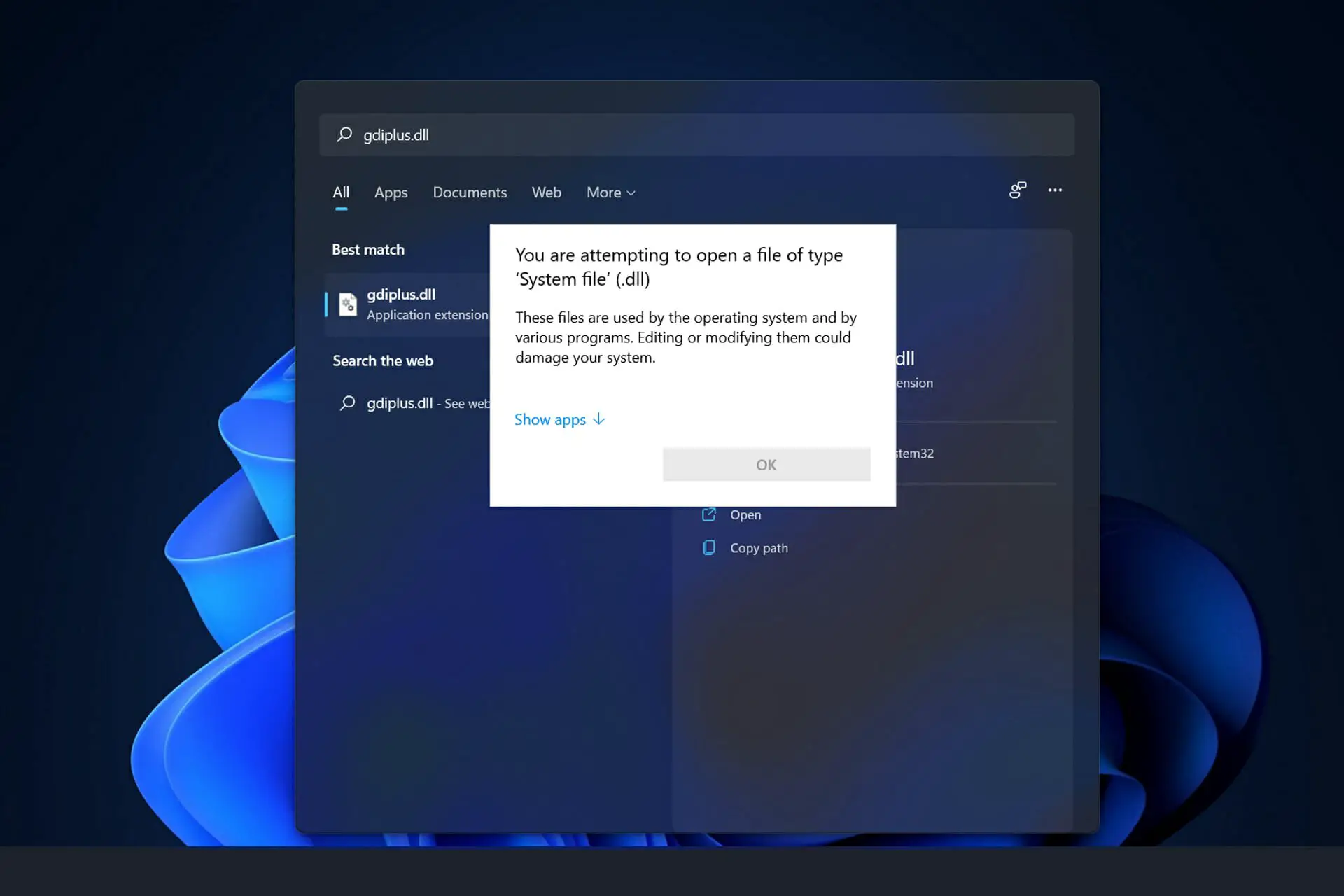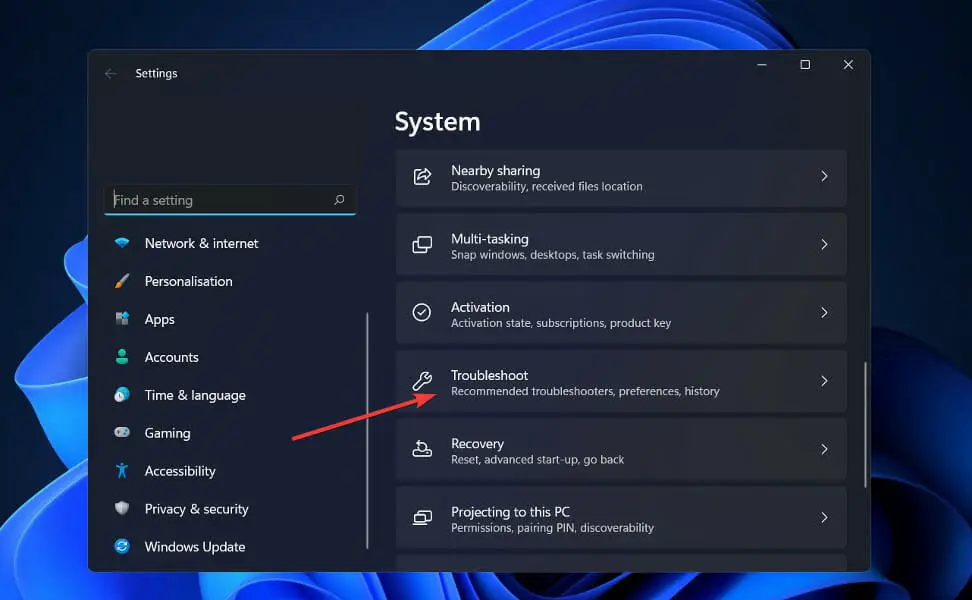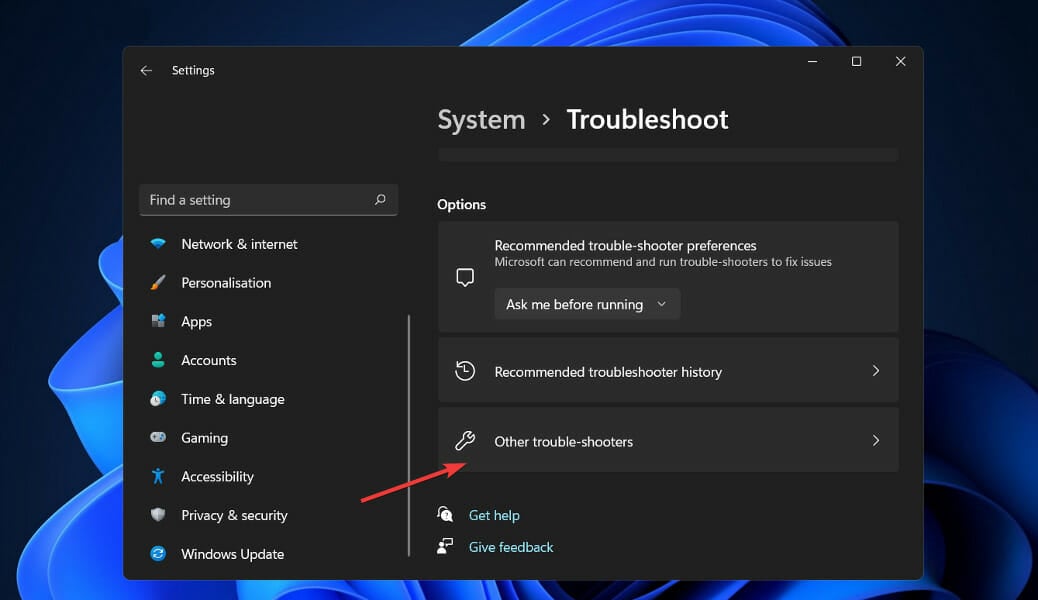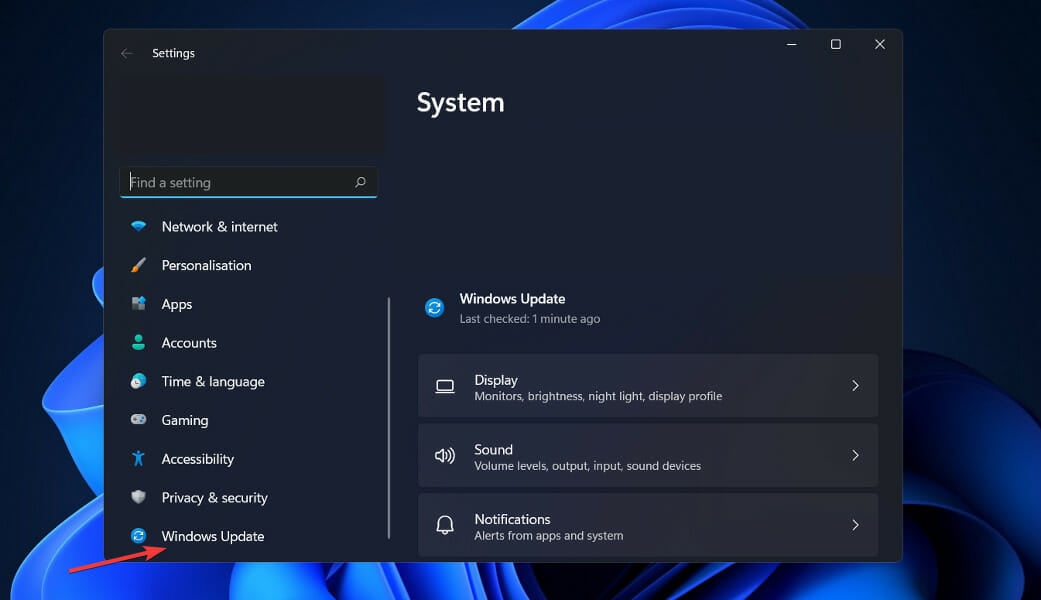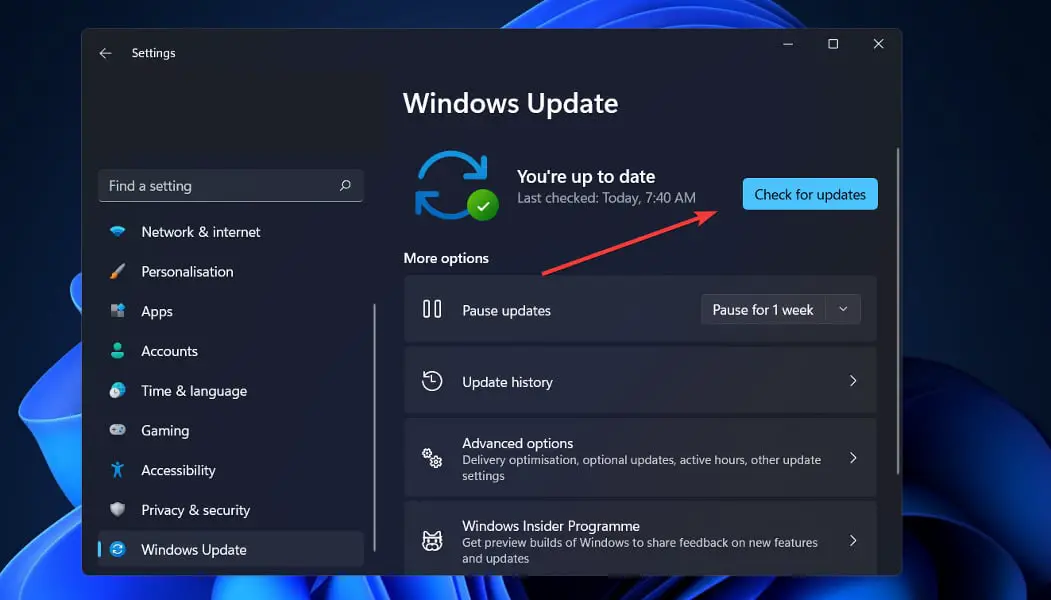- Usando un programa de software dedicado para arreglar el GDI+ventanas error en Windows 11 es una de las formas más sencillas de abordar el problema.
- Verificar los archivos de su sistema siguiendo los pasos a continuación también lo ayudará a resolver el problema en poco tiempo.
- Al operar juegos o software de diseño gráfico, el error del archivo gdiplus.dll puede crear serios problemas no deseados.
Cuando se trata de gráficos vectoriales bidimensionales, imágenes y tipografía, Windows GDI+ es la parte del sistema operativo que hace el trabajo.
Además de introducir nuevas funciones y optimizar las capacidades existentes, la interfaz de dispositivo de gráficos de Windows se ha mejorado con respecto a su compilación anterior en Windows 11.
En ocasiones, la GDI y la aplicación de Windows entrarán en conflicto, lo que provocará el error GDI+ventanas, evitando así que la computadora se apague.
Es posible encontrarse con este problema con aplicaciones que utilizan GDI+ y establecen el ancho del objeto del lápiz en cero (0) en pantallas con puntos por pulgada (DPI) o resolución altos, o con aplicaciones que usan escalado. Síganos, ya que le mostraremos una lista de soluciones justo después de que comprendamos más a fondo lo que hace GDI+.
¿Qué hace GDI+?
La interfaz de dispositivo gráfico (GDI) fue la tecnología que permitió que las aplicaciones de Windows proporcionaran la funcionalidad WYSIWYG (lo que ves es lo que obtienes).
GDI+ es una versión mejorada basada en C++ del controlador de gráficos GDI. GDI es una interfaz de programación de aplicaciones y un componente básico del sistema operativo en Windows, que se encarga de representar objetos gráficos y transferirlos a dispositivos de salida.
Con una interfaz de dispositivo gráfico plus (GDI+), los programadores de aplicaciones pueden mostrar información en una pantalla o impresora sin tener que preocuparse por las capacidades específicas de ese dispositivo de visualización.
En el software de la aplicación, el programador invoca métodos proporcionados por las clases GDI+ y esos métodos, a su vez, realizan las llamadas pertinentes a los drivers de dispositivo apropiados.
También separa el programa del hardware de gráficos, y es esta separación la que permite a los desarrolladores construir aplicaciones que no dependen del hardware de gráficos.
¿Qué puedo hacer si obtengo el error GDI+Windows?
1. Ejecute un escaneo SFC rápido
- Para entrar a Búsqueda barra, presione las teclas Windows + S juntas. Escribe cmd en la barra de búsqueda y haga clic derecho en el resultado más relevante para ejecutarlo como administrador.
- Escribe o pega el siguiente comando y presiona Enter: sfc / scannow
Solo necesita esperar a que finalice el procedimiento (que podría llevar algún tiempo), luego reinicie su computadora para asegurarse de que se apliquen las modificaciones. SFC detectará y reparará automáticamente los archivos y directorios dañados en su computadora.
2. Ejecute el Solucionador de problemas de energía
- Presione la tecla de Windows + I para abrir el Ajustes aplicación y navegue hasta Sistema en el panel izquierdo seguido de Solucionar problemas desde el lado derecho.
- Una vez que esté dentro de la Solucionar problemas menú, haga clic en el Otros solucionadores de problemas opción.
- Ahora desplázate hacia abajo hasta que encuentres el Poder solucionador de problemas y haga clic en Correr junto a él.
Una vez que el solucionador de problemas termine de buscar errores, le mostrará el error exacto que ocurrió y cómo solucionarlo. Asegúrese de seguir las instrucciones que se muestran, paso a paso.
3. Actualice el controlador de la tarjeta gráfica
- Haga clic derecho en el Comenzar icono y luego haga clic en Administrador de dispositivos Para abrirlo.
- Ahora expande el Adaptadores de pantalla sección y haga clic derecho en cada opción, luego elija Actualizar controlador.
Espere a que finalicen los procesos, luego reinicie su computadora para aplicar los cambios realizados. Le recomendamos encarecidamente que utilice una herramienta dedicada para actualizar automáticamente sus drivers, como DriverFix.
4. Verifique la actualización de Windows
- Para acceder a la Ajustes aplicación, presione la tecla de Windows + I al mismo tiempo, y luego seleccione actualizacion de Windows desde el panel de la izquierda.
- Si tiene nuevas actualizaciones para descargar, haga clic en el Instalar ahora y espere a que finalice el proceso, de lo contrario, haga clic en el botón Buscar actualizaciones botón.
El problema podría deberse a una versión anterior de Windows, en cuyo caso debería obtener la versión más actualizada. Es muy probable que el error se solucione en una nueva versión del software.
5. Inicie la computadora en un arranque limpio
- Presione la tecla de Windows y R para abrir una nueva Correr caja. Luego escribe o pega msconfig y golpear DE ACUERDO para comenzar el proceso desde el principio.
- cuando vas a la Bota pestaña, asegúrese de que Arranque seguro la opción está marcada.
- Ahora ve a la pestaña que dice General y asegúrese de que Inicio selectivo el botón de radio está marcado pero desmarcado Cargar elementos de inicio bajo ello.
- Selecciona el Servicio pestaña, luego marque la casilla que dice Esconder todos los servicios de Microsoft. Luego haga clic Desactivar todo para apagar todos los servicios innecesarios que podrían causar problemas, y listo.
- Sobre el Puesta en marcha pestaña, haga clic Abrir Administrador de tareas y deshabilite todos los elementos de inicio que están habilitados.
Después de eso, puede comenzar el proceso de reinicio de su computadora. Microsoft Windows se encargará de todo; todo lo que tiene que hacer ahora es sentarse y esperar a que se complete el procedimiento.
¿Cuáles son las diferencias entre GDI+ y Direct2D?
Las geometrías como polígonos, elipses y líneas se representan con GDI en un estado opaco y con alias. A través de la API AlphaBlend, es capaz de representar texto ClearType y con alias, así como admitir la combinación de transparencias.
Sin embargo, su tratamiento de la transparencia es inconsistente, y la mayoría de las API de GDI simplemente ignoran el canal alfa.
Solo unas pocas API de GDI brindan garantías sobre lo que habrá en el canal alfa después de una operación. Más importante aún, el renderizado realizado por GDI no se traduce bien en operaciones 3D, y una GPU moderna renderiza de manera más efectiva en la parte 3D de su motor de renderizado.
Los ejemplos incluyen el hecho de que las líneas con alias de Direct2D están diseñadas para implementarse simplemente como dos triángulos que se muestran en la GPU, mientras que GDI utiliza el método de dibujo de líneas de Bresenham.
Direct2D representa primitivas que son opacas, transparentes, con alias y suavizadas en apariencia. La transparencia y el movimiento se utilizan con frecuencia en las interfaces de usuario modernas.
Debido a las rigurosas garantías que proporciona sobre cómo acepta y produce contenido transparente, y al hecho de que todas sus primitivas se muestran utilizando aceleración de hardware, Direct2D facilita el desarrollo de una interfaz de usuario moderna.
Direct2D no es un verdadero superconjunto de GDI, no incluye primitivas que habrían sido inaceptablemente lentas si se hubieran implementado en una GPU. Debido a que Direct2D se desarrolló con un fuerte énfasis en la aceleración 3D, también es fácil de usar junto con Direct3D.
Para obtener más información y posibles soluciones que pueden aplicarse a su PC con Windows 11, consulte nuestro artículo sobre cómo reparar los errores de gdiplus.dll en Windows 10.
Alternativamente, si descubre que le faltan archivos .dll después de una actualización de Windows, asegúrese de leer la guía vinculada sobre cómo resolver el problema, ya que aún puede aplicarse a Windows 11.
Y, por último, en caso de que su PC aún no se apague, ya hemos preparado una guía sobre cómo apagar su PC en Windows 11 cuando encuentra errores.
Háganos saber en la sección de comentarios a continuación qué solución funcionó mejor para usted y con qué frecuencia obtiene errores de archivo .dll en su PC.